
先日入手して使い始めたfreetelのSIMフリーモバイルルーター「ARIA」。今回はこのARIAの使用を開始するにあたって行なった初期設定の手順を備忘録として書き残しておきます。
SPONSORED LINK
デフォルトでのSSIDと暗号化キー
ARIAの初期設定はNAD11などのWiMAX2+対応ルーター同様、インターネット上にある専用の設定ツール画面より行います。その際にはまずARIAを経由してインターネットに接続する必要があり、そのためにはデフォルトでのSSID(APN名)と暗号化キー(接続するためのパスワード)が必要です。
この情報に関してはARIA本体背面に貼られているシールに記載されています。

設定手順
改めてここから行う作業で以下4つを設定していきます。
- ARIAに差したSIMカードのAPN情報登録
- ARIAのSSID変更
- ARIAの暗号化キー変更
- 設定ツールのログインパスワード変更
まず作業するPCやスマホをARIAのデフォルトSSIDに接続したら、設定ツール(http://192.168.255.1)へアクセスします。

ここでパスワード(初期値は”1234”)を入力し、 ログイン をクリック。
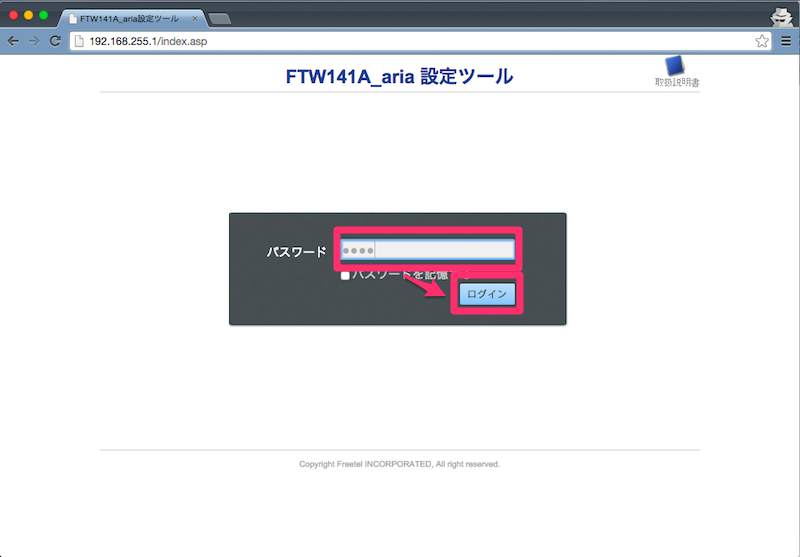
設定ツールが開きますので、画面左上にある はじめに 項の かんたん設定 をクリック。
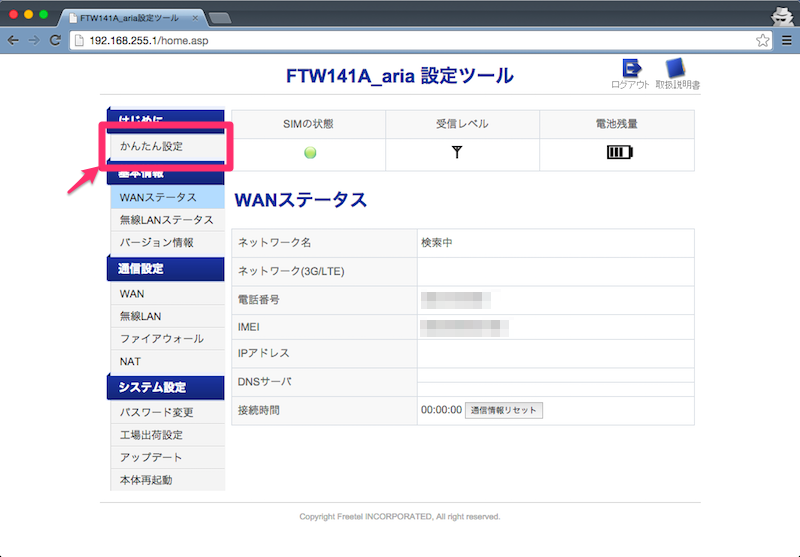
ここではじめにARIA自体に差しているSIMカードのAPN情報を入力します。今回私はiijmioのSIMカードを差していたので以下のように入力していますが、ここは実際に自身が使用しているSIMカードに沿った情報を入力して下さい。プロファイル名、ユーザ名、パスワード、APN、認証方式をすべて入力したら 次へ をクリック。
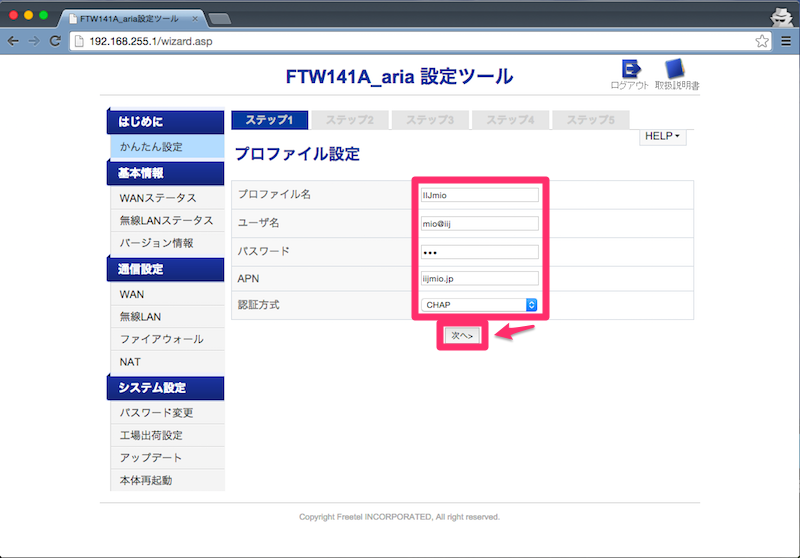
続いてSSID名を変更します。自分が使用したいSSID名を任意で入力したら 次へ をクリック。
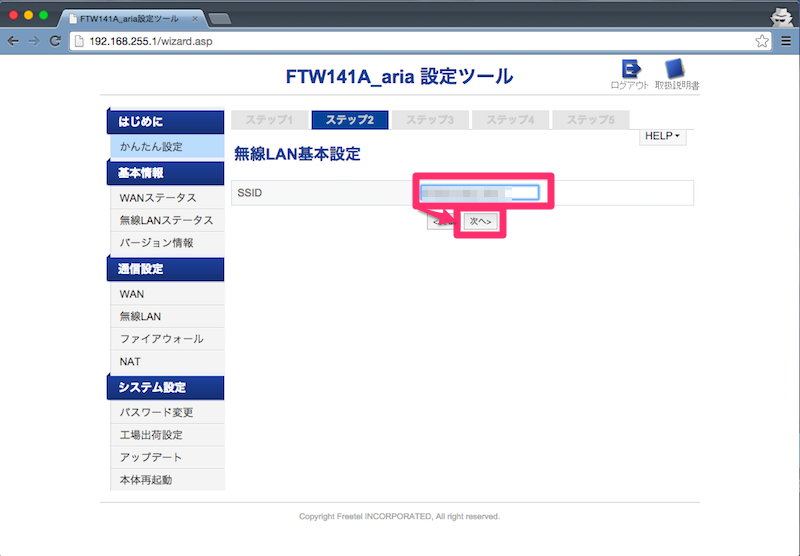
次に暗号化方法と暗号化キー(接続時に使用するパスワード)を入力。特にこだわりがなければ WPA2-PSK→AES→自分で使用したいパスワード と入力しましょう。入力し終えたら 次へ をクリック。
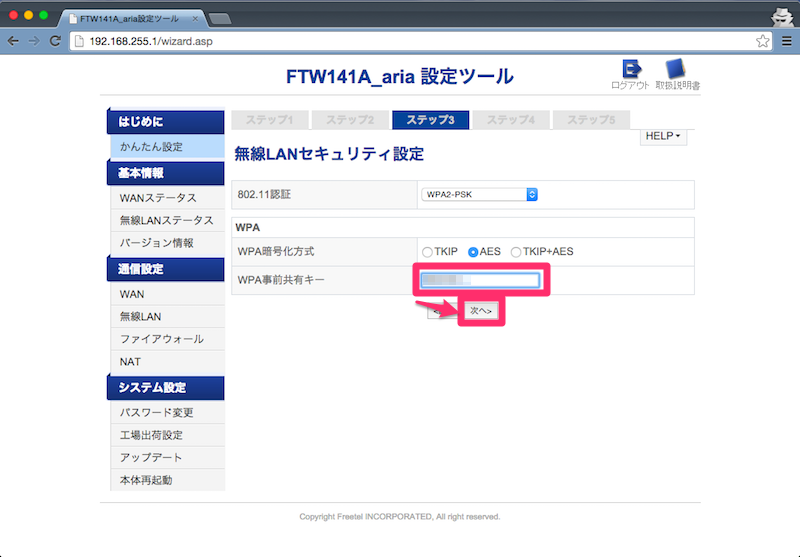
最後にこの設定ツールにログインする際のパスワード変更画面となります。ここはスキップすることもできますが、万が一SSIDや暗号化キーが他人にバレてしまった時のことも考えると、悪用される危険性を減らすためにも変更しておくことをオススメします。ということで現在のパスワード(初期値は”1234”)、今後使用したいパスワードを2回入力したら 次へ をクリック。
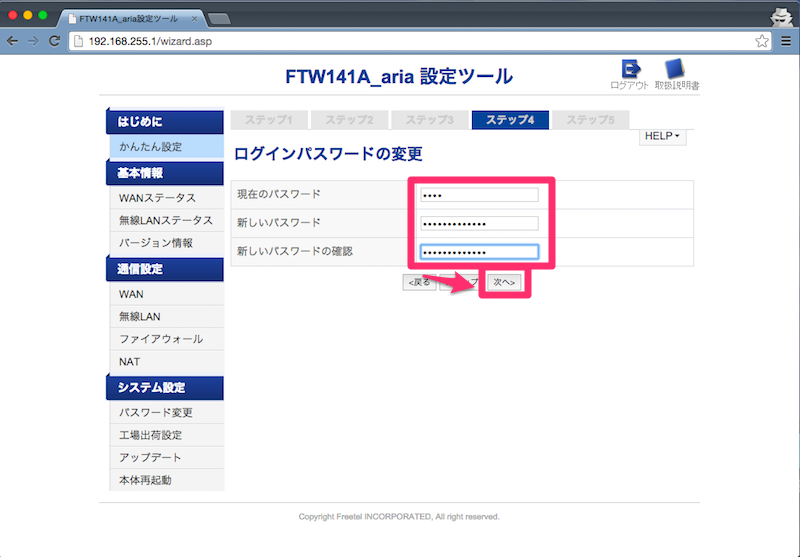
設定内容の確認画面に遷移しますので、入力した内容が間違っていないか確認します。
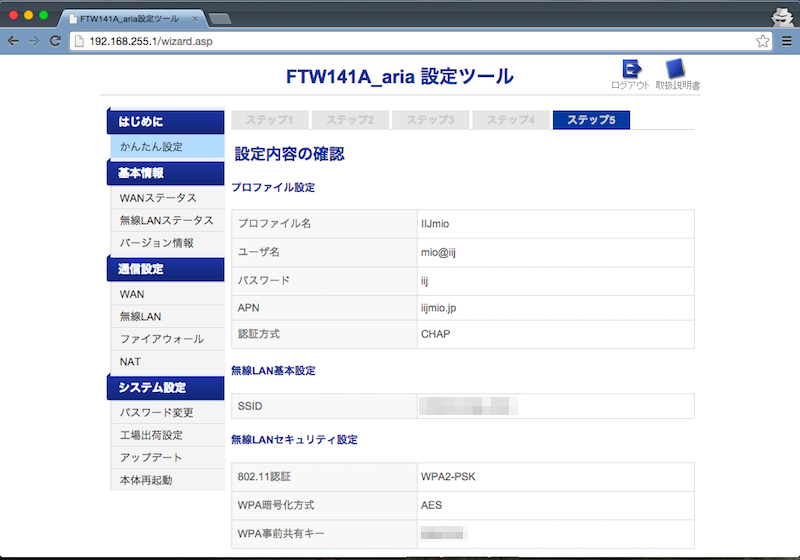
内容に問題がなければ 設定完了 をクリック。
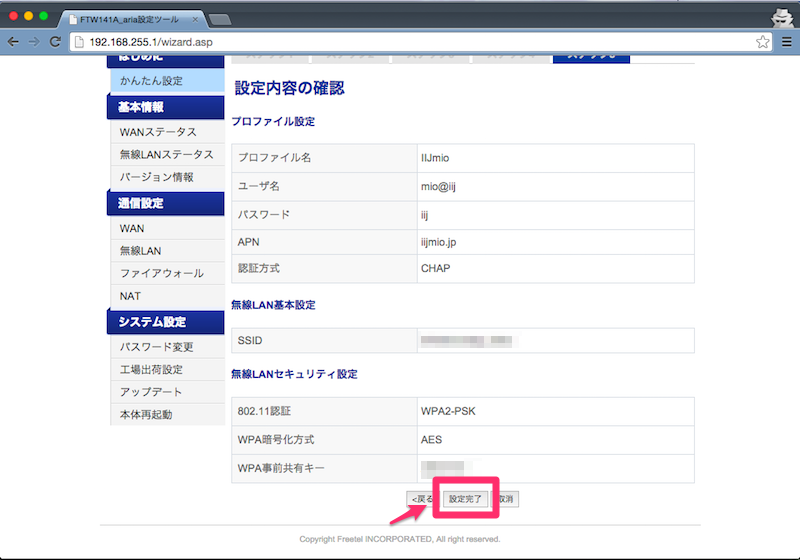
この後ARIA本体内の情報を書き換えるため、ARIA自体が自動で再起動されます。画面に表示されている秒数(あと◯秒お待ちください。 の表示)が0になったら、先ほど自分で設定したSSIDと暗号化キーを用いて作業をしていたパソコンやスマホをARIAに接続し、そして画面に表示される OKボタン をクリックします。
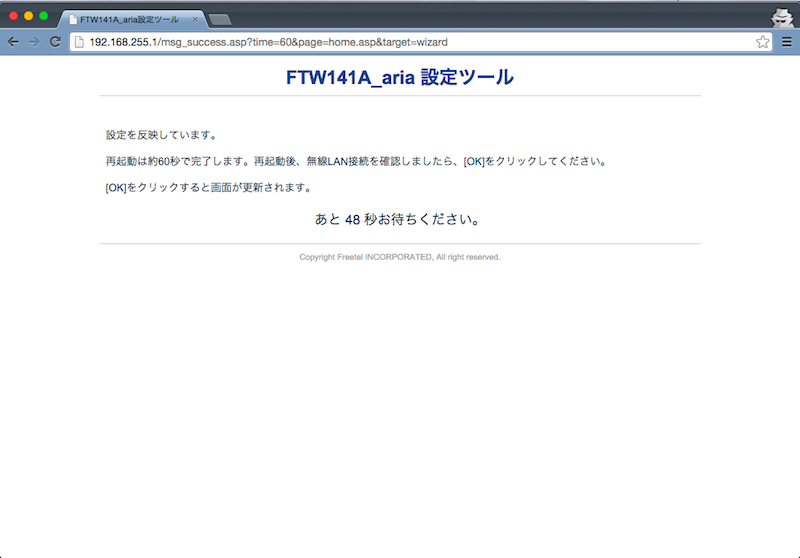
すると設定ツールのログイン画面に戻ります。ここでは先ほどログインパスワードを変更していれば、変更後の新しいものを入力して ログイン をクリックします。
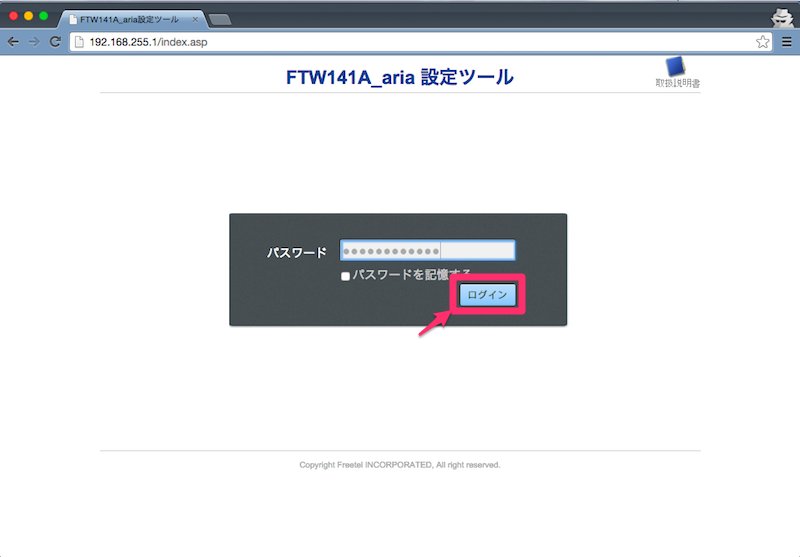
ログイン後に表示される画面でネットワーク名やSIMカードに割り当てられた電話番号などが表示されていれば、初期設定は完了です。
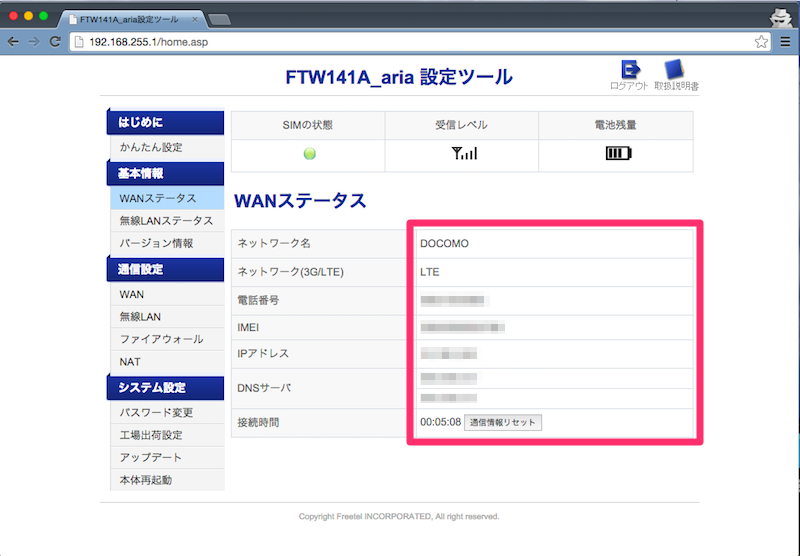
最後に
以上、freetel ARIAを使用するにあたっての初期設定手順でした。SSIDや暗号化キーは一度設定さえしてしまえばARIA本体を初期化(工場出荷状態へ戻すこと)さえしなければ触る機会はないかもしれませんが、SIMカードを差し替えた場合は都度設定ツールからAPN情報を登録してあげる必要があります。そういった意味では、WiMAX2+ルーターなどと比べるとこの画面上で作業する機会は多くなりそうです。
なお最後に注意点として毎回のことになりますが、SSIDの暗号化キーと設定ツールのログインパスワードを同じ内容に設定することはないようにしましょう。万が一悪意のある人にSSIDの暗号化キーがバレてしまった場合、そのまま管理画面に侵入されて設定をいじられる(あるいはデータを傍受される)といった危険が伴います。
覚えるのが大変でも、必ず違うパスワードで運用しましょう。

